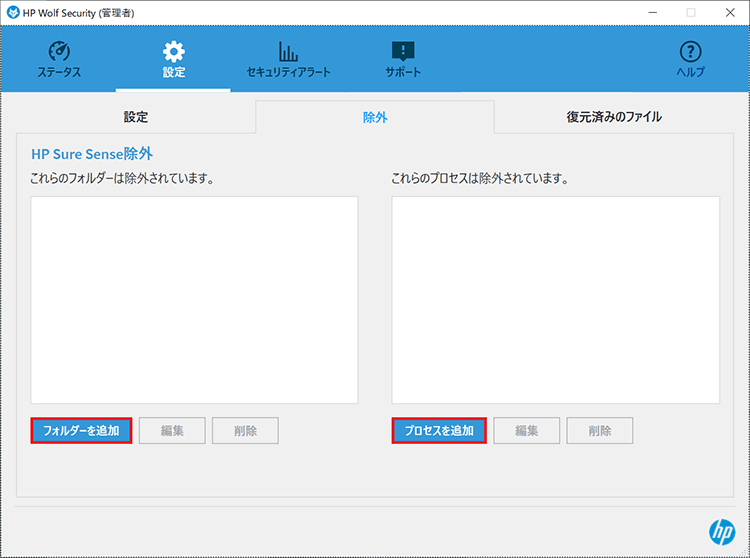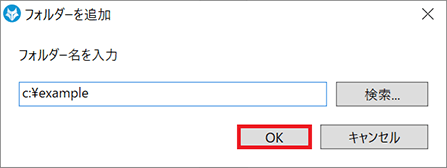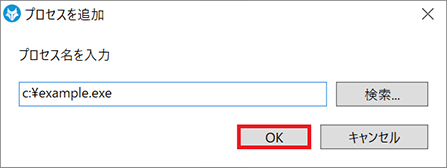文書番号:a10035
HP Wolf Securityの設定方法を知りたい
WindowsのタスクトレイやHP Wolf Securityソフトウェア上から、機能の有効・無効の切り替えや、除外設定を行う事ができます
■HP Wolf Securityの有効、無効を切り替える
Windowsのタスクトレイに、HP Wolf Securityのアイコンがあります。
アイコンを右クリックし、[脅威封じ込め機能] および [マルウェア防止] の有効、無効を切り替えることができます。
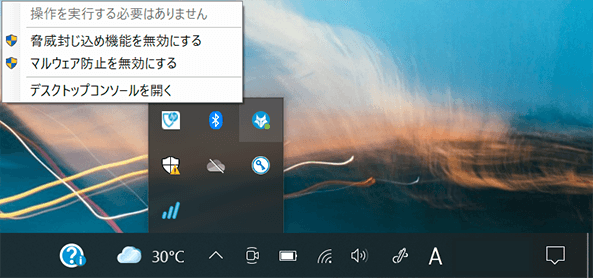
※脅威封じ込め機能(HP Sure Click)は、インターネットの閲覧や信頼されていないドキュメントを表示する際に、お使いのコンピューターのセキュリティを保ちます。
※マルウェア防止(HP Sure Sense)は、AIテクノロジーを使用して、マルウェア、ゼロデイ攻撃および高度標的型攻撃(APT攻撃)がコンピューターに被害をもたらすことを防ぎます。
■HP Wolf Security マルウェア防止の除外を設定する
- Windowsのタスクトレイ内 HP Wolf Securityのアイコンを右クリックし、[デスクトップコンソールを開く]をクリックします。
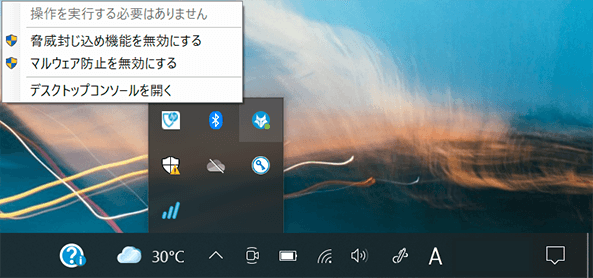
- [設定] → [除外] → [管理] をクリックします。
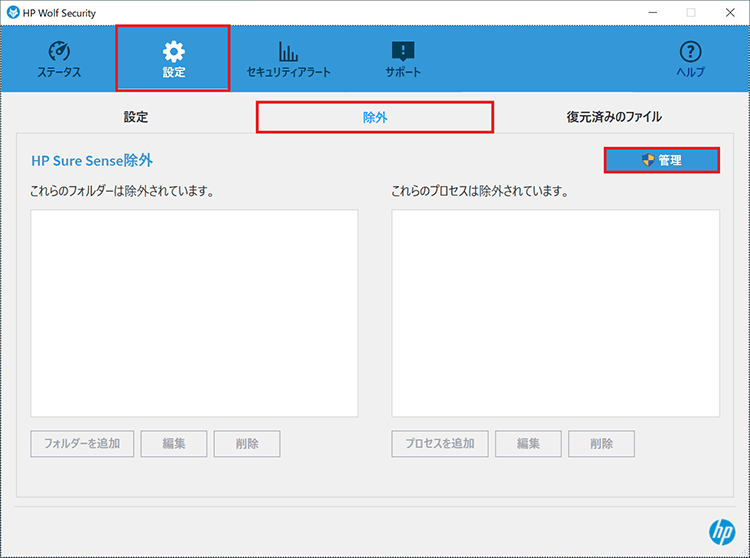
※ユーザー アカウント制御が表示される場合には、[はい] を選択します。
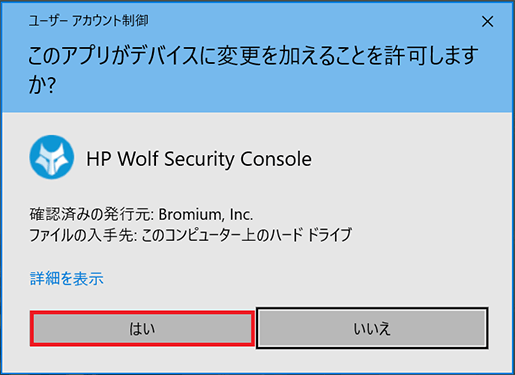
- [フォルダーを追加] および [プロセスを追加] ボタンがアクティブになります。
マルウェア防止(HP Sure Sense)の除外に設定するフォルダーとプロセスを選び、[OK] をクリックします。